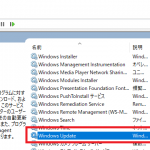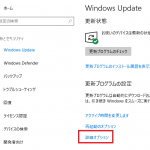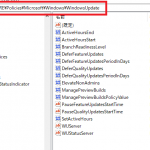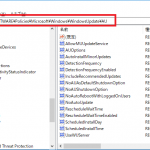今回の連載は、これが最後です。
Windows10を安定稼働させると言う事は、最終的に安定した環境を維持する事に他なりません。
つまりWindowsUpdateの停止です。
7.WindowsUpdateを無効化しよう。
【Windows10Enterprize】
【Windows10Professional】
【Windows10Home】
一番簡単なのはサービスで停止する事です。(スティックPCでデジタルサイネージをやる場合はこれだけでOKです)
【Windows10Enterprize】
【Windows10Professional】
でも、これだとメジャーアップデートはともかく、マイナーアップデートやバグFIXも止めてしまいます。
「設定」-「Windows Update」-「詳細オプション」を開きます。
可能な限りアップデートを遅延させます。
(Windows10LTSB版は標準機能として、バージョン固定機能を持っています。)
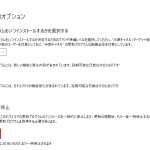
【Windows10Home】
Windows10Homeは、いつものように冷遇されているのでレジストリエディタを開きます。
開き方がわからない方は、ここのPart2からPart4あたりを読んでください。
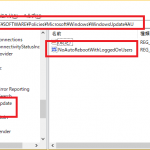
探すとあるもんですね。
これはWindowsUpdateが自動で更新された後に、自動再起動するのを「オン・オフ」にするものです。
デフォルトでは「0」があるので、「1」にすればオフになるようです。
1803ではここまであったのですが、1709以前はKEY自体無いかもです。
その時には、いつものようにKEYを作成しましょう。
さて、自動再起動だけを阻止するのではツマラナイので(
WindowsUpdateをサービスから停止するのでなく、手動更新可能にしてみます。
もちろん設定項目は再起動オプション一つしかないので、項目を作成します。
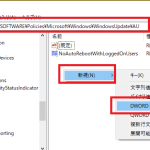
作成した項目「NoAutoUpdate」に対して「1」を設定します。
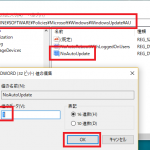
そして再起動します。
見た目は何も変わっていないので、これでしばらく様子をみます。(2018/8/30)
2018/9/16(更新)
結論から言いますと、記述(設定)が足りませんでした。
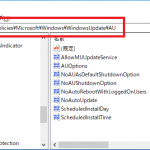
この内容で試した所、Windows10Proでは以下の通りとなりました。
・メジャーバージョン固定
・セキュリティプログラム更新
・その他Office等のマイクロソフトのプログラム更新
検証に3日かかりましたがこれで完了とします。(自分がやりたい設定ができたので。)
2019/6/10(更新)
記述(設定)を検証しました。無事1803(安定版)がインストールされました。
Homeエディションはこの設定でコンプリート!
– 受信する機能更新プログラムのブランチ準備レベルを選択して下さい
BranchReadinessLevel : 16 or 32 (16: Current Branch, 3)
– 機能更新プログラムがリリースされた後、受信を延期する日数
DeferFeatureUpdates : 1 (有効)
DeferFeatureUpdatesPeriodInDays : 0 ~ 180
– 機能更新プログラムの一時停止
PauseFeatureUpdatesStartTime : yyyy-mm-dd
※ 値の種類は PauseFeatureUpdatesStartTime のみ REG_SZ ですが、その他は REG_DWORD です
【おまけ】
Cortanaと一緒に暴れている「Runtime Broker」を止めよう。
Cortanaは停止したのですが、こいつがセットで暴れます。
正式な止め方は無いようなので、いつものようにレジストリで・・・。
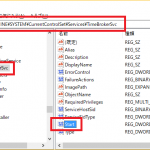
ここの「Start」を「4」に変更します。
(デフォルトだと3になってますね。)
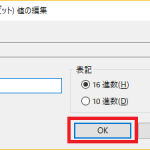
これで再起動。
「Runtime Broker」が停止した訳では無いですが、静かにおとなしくなりました。
結局の所、こいつはマイクロソフトアプリの監視と他のPCからアップデートデータをダウンロードする時の監視が主な任務でした。
私はオフィス以外使わないので平気でした(XBOXとかゲーム系やっている人は触らない方がいいかも)
完